Äänitin mielenkiintoisia videoita BlackBerry-laitteellani. Olen turhautunut löytääkseni 3GP-videot, jotka eivät toimi Macin iTunesissa. Siirrin iPhone 6: een, mutta silti turhaan. Mutta voin käyttää sitä BlackBerryssäni. Mitä tapahtuu?
Jos olet joskus kohdannut samanlaisia tilanteita 3GP-videoiden kanssa, voit muuntaa 3GP MP4. MP4 on suunniteltu melkein alustoille, tietokoneille, TV: lle tai kannettaville soittimille. 3GP: hen MP4 verrattuna 3GP on kehitetty 3G-matkapuhelimiin, mutta sitä voidaan toistaa myös joissain 2G- tai 4G-puhelimissa. Vaikka yhteensopivuus on valtava ero, 3GP ja MP4 perustuvat molemmat MPEG-4 osaan 12 ja sisältävät useita raitoja mediaa.
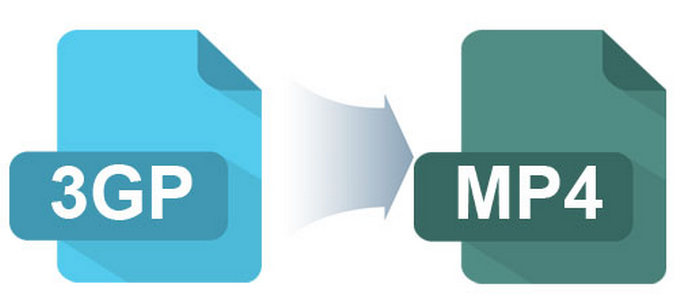
Matkapuhelimia varten 3GP-muoto on suunniteltu vähentämään tallennus- ja kaistanleveysvaatimuksia. 3GP: n muuntaminen MP4: ksi on aivan erilainen muihin muotoihin, kuten MOV tai WMV. Kun muunnat MOV: n MP4: ksi tai WMV: n MP4: ksi, sinun ei tarvitse kiinnittää erityistä huomiota laatuun. Tallennuksen vähentämiseksi puhelin tallensi videon 3GP: llä pienellä tiedostolla. Verrattuna online-3GP-MP4-muuntimeen tai 3GP-MP4-ilmaisohjelmaan on tärkeämpää käyttää Macin 3GP-MP4-muunninta alkuperäisen laadulla.
Aiseesoft MP4 Converter for Mac on alan paras 3GP to MP4 Converter. Ohjelma tarjoaa alkuperäisen laadun muuntaessasi 3GP: tä MP4: ksi tai muuntamalla eri muotoja. Se on MP4-ratkaisuun suunniteltu ammattimainen ohjelma. Lataa ilmainen kokeiluversio muuntaa 3GP muille laitteille nyt.
Vaihe 1Asenna ja käynnistä 3GP to MP4 Converter Mac-tietokoneelle
Lataa Aiseesoft MP4 Converter for Mac. Asenna ohjelma ohjeiden mukaan ja käynnistä 3GP to MP4 Converter asennuksen jälkeen.

Vaihe 2Lisää 3GP-tiedostoja
Lataa 3GP-tiedostot ohjelmaan napsauttamalla "Main File" -painiketta ylävalikossa. Voit ladata useita 3GP-tiedostoja kerralla, ohjelma tukee erämuuntamista 3GP: stä MP4: ksi.
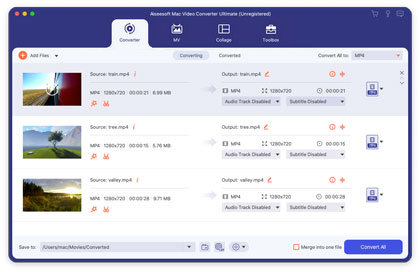
Voit napsauttaa "Leike" jakaa tiedoston tai yhdistää eri leikkeet yhteen. Voit myös napsauttaa "Muokkaa" päävalikossa muokataksesi 3GP-tiedostoa eri tehosteilla tai lisätäksesi vesileiman videotiedostoihin ennen muuntaa 3GP MP4: ksi.
Vaihe 3Valitse MP4-lähtömuoto
Valitse MP4 (MPEG-4 Video) "Yleinen video" -kohdasta "Profiili" -luettelosta. Tietenkin, voit löytää MP4-muodon myös "4K Video" -versiosta, joka tarjoaa 4K MP4 -lähtömuodon. Esiasetetut tunnisteet tarjoavat optimaalisen ratkaisun laitetyypille. Voit muuntaa 3GP: n MP4: ksi tai vastaavaan laitteeseen vastaavasti.
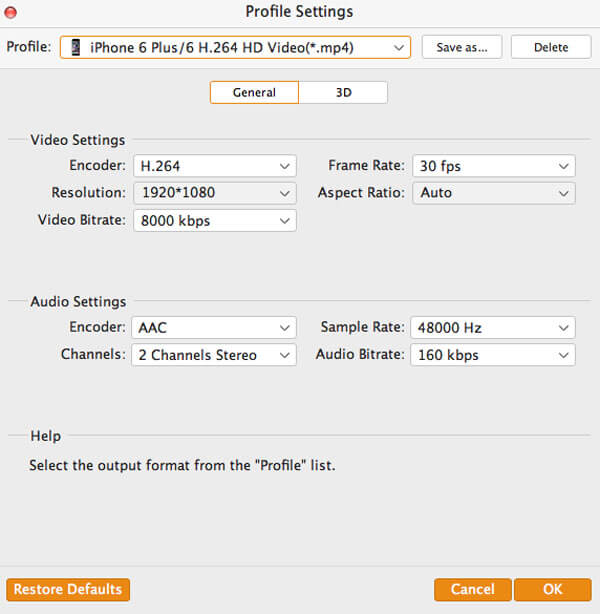
Vaihe 4Muunna 3GP MP4iksi
Paina "Asetukset" -painiketta säätääksesi videotiedoston (videoasetus sisältää enkooderi, kuvanopeus, tarkkuus, kuvasuhde ja videon bittinopeus) lähtöparametreja sekä äänitiedoston (audio-asetus sisältää enkooderin, näytteenottotaajuuden, kanavat ja äänen bittinopeuden) . Ja siellä on myös 3D-ulostulon tai 4K-videotiedoston asetukset.
Napsauta "Muunna" -painiketta muuntaaksesi 3GP MP4: ksi. Voit tallentaa muunnetun MP4-tiedoston kohdekansioon napsauttamalla "Selaa" -painiketta.
Huomautus: Silti, jos sinulla on MOV-tiedostoja Mac-tietokoneellasi ja haluat toistaa sen muilla soittimillasi, kuten Android-puhelimella, sinun on ensin muunnettava MOV MP4: ksi Macissa.
3GP to MP4 Converter for Mac on helppokäyttöinen ja ammattimainen työkalu muuntaa 3GP MP4: ksi Macilla. Voit nauttia korkealaatuisista 3GP-videoista MP4-soittimellasi tai muilla kannettavilla laitteilla muuntamisen jälkeen. Tietenkin, jos yrität muokata 3GP-tiedostojasi ennen muuntamista, tämä ammattimainen 3GP: n MP4-videomuunnin Macille voi myös auttaa sinua rajaamaan, leikkaamaan 3GP-videoitasi ja lisäämään niihin vaikutusta, jopa yhdistämään useita 3GP-videoita yhdeksi! Lataa vain ilmainen ohjelma ja aloita käyttö nyt!